Οδηγοί για τον τρόπο διαίρεσης οθόνης στο iMovie
Το iMovie είναι μια από τις βασικές εφαρμογές για συσκευές Apple. Δεν λειτουργεί μόνο για την παρακολούθηση ταινιών, αλλά είναι επίσης μια καλή πηγή διαφόρων εργαλείων επεξεργασίας βίντεο, συμπεριλαμβανομένων των διαχωριστικών οθονών. Από τη μία πλευρά, όλοι γνωρίζουμε πόσο δύσκολο είναι να κατέχουμε συσκευές Apple λόγω της επιλεκτικής συμβατότητάς τους με άλλες εφαρμογές επεξεργασίας. Και έτσι, είναι πραγματικά καλό για αυτούς να έχουν το δικό τους συμπεριλαμβάνοντας το iMovie. Επομένως, εάν είστε ένας από εκείνους τους χρήστες iOS ή Mac που θεωρούν ότι είναι πολύ δύσκολο να αποκτήσουν άλλα εργαλεία επεξεργασίας βίντεο λόγω συμβατότητας και επομένως θέλετε να παραμείνετε στο iMovie, τότε αυτό το άρθρο είναι για εσάς. Γιατί σε αυτήν την ανάρτηση, θα δώσουμε και θα σας δείξουμε τις οδηγίες για πώς να χωρίσετε την οθόνη στο iMovie. Επομένως, εάν είστε αρκετά έτοιμοι για αυτό, μπορείτε να αρχίσετε να διαβάζετε το παρακάτω περιεχόμενο και να είστε έτοιμοι να δημιουργήσετε συναρπαστικά βίντεο κλιπ μετά.

Για όσους χρησιμοποιούν iPad ή iPhone για αυτήν την εργασία, εδώ είναι η δυναμική για εσάς. Παρακάτω είναι το βήμα προς βήμα σεμινάριο σχετικά με τη διαδικασία για τον τρόπο διαχωρισμού της οθόνης στο iMovie σε iPhone και iPad. Ωστόσο, θα χρειαστεί να κατεβάσετε και να εγκαταστήσετε την εφαρμογή για αυτήν την πλατφόρμα. Επειδή το iMovie δεν είναι προεγκατεστημένο σε τέτοιο iOS, σε αντίθεση με το Mac. Ως εκ τούτου, μπορείτε να αρχίσετε να ακολουθείτε τα παρακάτω βήματα εάν το έχετε ήδη στο τηλέφωνό σας.
Εκκινήστε την εφαρμογή iMovie και πατήστε το Έναρξη Νέου Έργου επιλογή. Στη συνέχεια, επιλέξτε το Ταινία επιλέξτε από τις επιλογές που δίνονται και ξεκινήστε τη μεταφόρτωση του αρχικού βίντεο που χρειάζεστε για την εργασία διαίρεσης οθόνης.
Μόλις εμφανιστεί το πρώτο βίντεο, κάντε κλικ στο Συν εικονίδιο για να προσθέσετε το άλλο σας βίντεο. Στη συνέχεια, πατήστε το Έλειψη εικονίδιο κατά τη μεταφόρτωση του παρακάτω βίντεο για να δείτε το Χωρισμένη οθόνη επιλογή.

Στη συνέχεια, απλώς συνδυάσατε με επιτυχία τα δύο βίντεο μέσω βίντεο διαχωρισμού οθόνης στο iMovie. Τώρα για αποθήκευση, πατήστε το Εγινε εικόνισμα.

Εδώ είναι τώρα το σεμινάριο για το πώς να κάνετε τη δουλειά σε Mac. Όπως αναφέρθηκε προηγουμένως, το iMovie είναι ενσωματωμένο σε Mac, επομένως αυτό σημαίνει ότι, ως χρήστης Mac, δεν χρειάζεται να το εγκαταστήσετε πλέον. Έτσι, ακολουθώντας τις παρακάτω οδηγίες, μπορείτε να αρχίσετε να συνδυάζετε τα βίντεό σας μέσω διαχωρισμένης οθόνης με το iMovie του Mac σας.
Κάντε κλικ στο Προτιμήσεις μόλις εκκινήσετε το iMovie στον υπολογιστή σας. Και από αυτήν την επιλογή, κάντε κλικ Εμφάνιση σύνθετων εργαλείων και επιλέξτε για να το ενεργοποιήσετε. Εάν ναι, μπορείτε τώρα να ανεβάσετε τα βίντεο σύροντάς τα από τη βιβλιοθήκη σας και αποθέτοντάς τα στη βιβλιοθήκη Χρονοδιάγραμμα.
Στη συνέχεια, για να χωρίσετε το βίντεο της οθόνης στο iMovie, πατήστε το Ρυθμίσεις επικάλυψης βίντεο και κάντε κλικ στο Δίπλα δίπλα επιλογή για να επιλέξετε το Χωρισμένη οθόνη αυτί.
Αφού επιλέξετε και βάλετε τα βίντεο στη σειρά, μπορείτε τώρα να εργαστείτε στη ρύθμιση που προτιμάτε στη διαίρεση της οθόνης σας. Στη συνέχεια, χτυπήστε το Εξαγωγή κουμπί για αποθήκευση της εξόδου σας.

Το iMovie είναι ένα καλό εργαλείο επεξεργασίας βίντεο. Ωστόσο, εξακολουθούν να υπάρχουν ορισμένα βασικά εργαλεία που του λείπουν. Για το λόγο αυτό, σας παρουσιάζουμε το ιδιαίτερα προτεινόμενο εργαλείο επεξεργασίας βίντεο για Mac και Windows, το Video Converter Ultimate από το Blu-ray Master. Είναι η καλύτερη επιλογή για διαχωρισμό βίντεο οθόνης εκτός από το iMovie λόγω της ασυναγώνιστης και εκπληκτικής ισχύος του στη λειτουργικότητά του. Με βάση το όνομά του, δίνει μια απόλυτη λύση και επιλογές για το διαχωρισμό των οθονών, εκτός από την κορυφαία του θέση στη μετατροπή αρχείων βίντεο και ήχου. Μπορούμε να το χαρακτηρίσουμε ως λογισμικό all-in-one για επεξεργασία βίντεο, καθώς έχει όλα όσα θέλει ένα πρόγραμμα επεξεργασίας βίντεο. Έρχεται με μια εργαλειοθήκη που περιέχει συσκευή εγγραφής βίντεο, συσκευή δημιουργίας GIF, 3D maker, βελτιωτή βίντεο αφαίρεσης υδατογραφήματος, trimmer, cropper, αλλαγή δεδομένων αρχείων και πολλά άλλα!
Κάτι ακόμα, προσφέρει μια διαισθητική διεπαφή στην οποία μπορούν να πλοηγηθούν όλοι με διαφορετικά επίπεδα τεχνικών γνώσεων. Με άλλα λόγια, ακόμη και οι αρχάριοι μπορούν να λειτουργήσουν σαν επαγγελματίας με το είδος της πλοήγησης που διαθέτει. Στην πραγματικότητα, με λίγα μόνο κλικ, οι χρήστες θα μπορούν να λάβουν τις εξόδους τους σε μια στιγμή χωρίς υδατογραφήματα. Επιπλέον, σε αντίθεση με το iMovie, παρέχει πολλαπλές επιλογές διαχωρισμένης οθόνης. Επιπλέον, μπορείτε να περιμένετε περισσότερα για αυτό το λογισμικό, συμπεριλαμβανομένων των πρόσθετων πληροφοριών παρακάτω.
Ανοίξτε το Λογισμικό
Αφού λάβετε το λογισμικό στο Mac σας, εκκινήστε το. Στη συνέχεια, στην κύρια διεπαφή του, μεταβείτε στο δικό του Κολάζ εργαλείο, όπου μπορείτε να εισάγετε τα βίντεό σας.

Εισαγάγετε τα βίντεο για Σύγκρουση
Στο Κολάζ τμήμα, χτυπήστε τα δύο Προσθήκη εικονίδια που βλέπετε στη διεπαφή για την εισαγωγή των βίντεο που πρέπει να συνδυάσετε. Επίσης, από την ίδια σελίδα, μπορείτε να επιλέξετε ένα πρότυπο που ταιριάζει στο έργο σας.

Εφαρμογή εφέ στη διαίρεση της οθόνης
Τώρα μπορείτε να εργαστείτε για τον καλλωπισμό του βίντεο χωρισμένης οθόνης. Μπορείτε να επεξεργαστείτε και τα δύο βίντεο επιλέγοντας το σωστό εργαλείο από το αναδυόμενο παράθυρο μόλις κάνετε κλικ στο βίντεο. Στη συνέχεια, από το Φίλτρο καρτέλα, μπορείτε να επιλέξετε ένα φίλτρο που θα ταιριάζει με την ατμόσφαιρα του έργου σας.
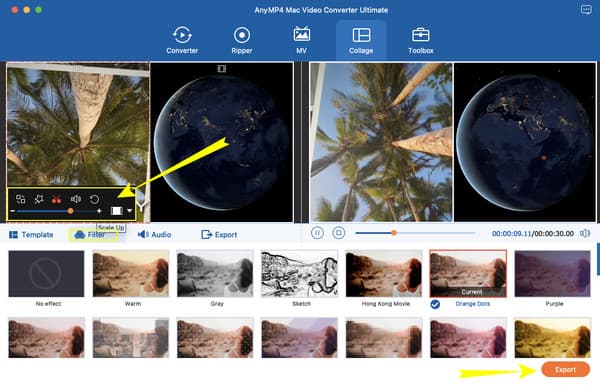
Εξαγωγή του Έργου
Στη συνέχεια, μετά την επεξεργασία, μπορείτε να πατήσετε το Εξαγωγή κουμπί ανά πάσα στιγμή. Θα σας δοθούν πρόσθετες επιλογές για να επεξεργαστείτε το αρχείο αφού πατήσετε το εν λόγω κουμπί. Διαφορετικά, κάντε κλικ στο Ξεκινήστε την εξαγωγή καρτέλα για να λάβετε το νέο σας αρχείο βίντεο.

Περαιτέρω ανάγνωση:
Πώς να κάνετε Διαίρεση οθόνης σε πολλαπλές ενότητες για Windows 10 & 11
Το iMovie έχει διαχωρισμένη οθόνη 4 κατευθύνσεων;
Μπορείτε να δοκιμάσετε τη λειτουργία εικόνας σε εικόνα του iMovie εάν θέλετε να συγκρουστούν τέσσερα βίντεο μέσω διαχωρισμένης οθόνης. Μπορείτε να το βρείτε στις αναπτυσσόμενες ρυθμίσεις επικάλυψης.
Μπορώ να κάνω split screen online;
Ναί. Ορισμένα προγράμματα επεξεργασίας βίντεο στο διαδίκτυο προσφέρουν εργαλεία διαχωρισμένης οθόνης όπως το Canva και το Kapwing.
Μπορώ να μετατρέψω το βίντεο διαίρεσης οθόνης σε διαφορετική μορφή;
Ναί. Με Video Converter Ultimate, μπορείτε να μετατρέψετε άμεσα τα βίντεό σας σε χωρισμένη οθόνη σε περισσότερες από 300 διαφορετικές μορφές. Επιπλέον, συνοδεύεται από επιτάχυνση υλικού που παρέχει 70 φορές ταχύτερη μετατροπή από άλλες.
Αυτό είναι το μόνο που πρέπει να γνωρίζετε δημιουργία split-screen στο iMovie. Ίσως παρατηρήσετε ότι το iMovie προσφέρει περιορισμένη δομή μόνο στη δημιουργία split-screen. Αυτός είναι ο λόγος που σας δώσαμε μια εναλλακτική που είναι η Video Converter Ultimate. Με αυτό το φανταστικό λογισμικό, μπορείτε να επεκτείνετε και να επιταχύνετε την εργασία σας στην επεξεργασία βίντεο με τον απλούστερο τρόπο.
Περισσότερα Ανάγνωση
7 καλύτερα εργαλεία επεξεργασίας βίντεο χωρισμένης οθόνης για τη δημιουργία ταινιών δίπλα-δίπλα
Ας επεξεργαστούμε κλιπ χρησιμοποιώντας αυτές τις εφαρμογές και λογισμικό βίντεο δίπλα-δίπλα. Ας εξετάσουμε τις δυνατότητες, τα πλεονεκτήματα και τα μειονεκτήματά τους για να κατεβάσουμε και να δημιουργήσουμε βίντεο σε χωριστή οθόνη.
Κορυφαίες επιλογές GIF Collage Maker: Δημιουργήστε κινούμενες εικόνες με πολλές οθόνες
Ας φτιάξουμε πολλά διασκεδαστικά GIF τοποθετώντας τα σε ένα κολάζ. Ελέγξτε αυτά τα 3 προγράμματα επεξεργασίας κολάζ GIF που θα ελέγξετε για επιτραπέζιους υπολογιστές και στο διαδίκτυο.
Πώς να απαλλαγείτε από τη διαίρεση της οθόνης στο iPad: Άμεση επιδιόρθωση
Πώς μπορώ να απαλλαγώ από τη διαίρεση της οθόνης στο iPad; Αυτή είναι μια ερώτηση που κάνουν συχνά οι περισσότεροι χρήστες iPad. Πρέπει να ελέγξετε αυτό το άρθρο καθώς απαντάμε σε αυτό το ερώτημα.
Εύκολοι στην εκμάθηση οδηγοί για το πώς να δημιουργήσετε ένα κολάζ GIF
Αναζητάτε μεθόδους για να φτιάξετε κολάζ GIF; Αυτό είναι το ακριβές μέρος για εσάς! Εδώ, παρέχουμε λύσεις για GIF Collage Android και πολλά άλλα! Ας αρχίσουμε!
Χωρισμένη οθόνη